方正还原卡安装与使用
还原卡使用简略指南
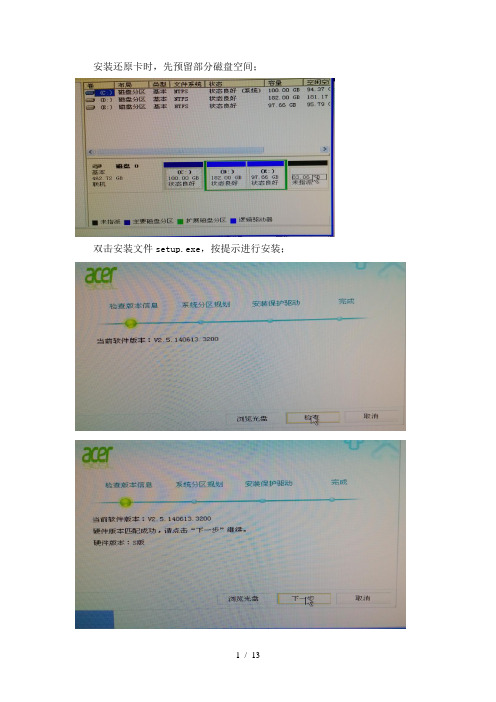
安装还原卡时,先预留部分磁盘空间;
双击安装文件setup.exe,按提示进行安装;
在提示硬盘大小是,将后三位或后四位设为零,防止机器由于硬盘容量不同导致不能进行系统同传现象;
注意设置分区的保护信息;
重启系统后,再次运行安装程序setup.exe,按提示完成安装;
要进行还原卡设置等操作时,还原卡图标在WINDOWS系统桌面右下角;
右击还原卡图标,选择登陆
输入登录密码(默认为Acer);
右击系统桌面右下角的还原卡图标,选择“系统设置”,可以对还原卡密码及自动进入系统时间等进行设置;
在“分区及操作系统管理”里可以设置的系统属性下可以更改磁盘分区的保护状态;
当系统进行软件安装或修后,可使用“进度管理”功能对所作修改进行保存;
在系统下进行相关操作后,不要重启电脑,进入“进度管理”,创建进度;
对进度命名;
更改进度排程,重启后系统为最新状态;
在“网络部署”里,可以进行网络同传,更改机器名及IP等;
为保证网络同传的稳定性,请先关闭防火墙等设置;
点击“等待登录”,等待连接所有待传机器。
所有机器登录后,点击“完成登录”;当接收端机器未安装还原卡驱动时,可点击“驱动&参数更新”进行安装;
为使机器名及IP地址按照设计方案进行,可以使用“ID协商”功能对接收端机器进行有意识布局;
点击“IP/MAC表维护”可更改机器的机器名及IP地址;点击“网络克隆”可进行系统同传;点击“进度同步”可对所创建的进度进行同步;
在进行网络克隆时,需要调节延迟的大小,以优化网络传输速度及稳定性;
退出还原卡时,可以注销登录。
网络型还原卡使用手册
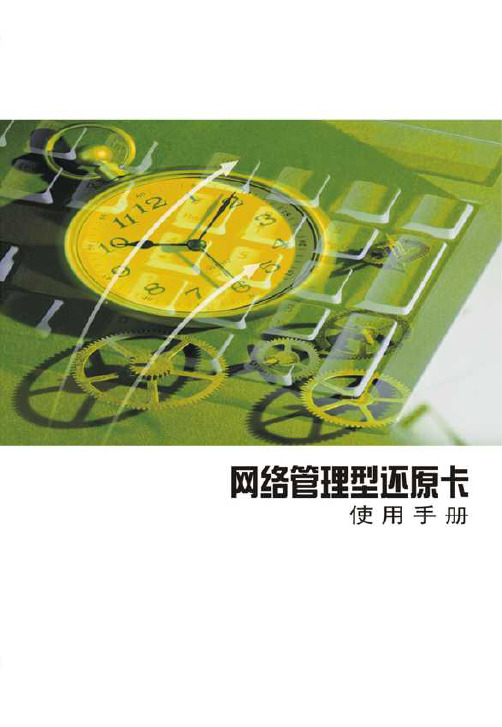
版权宣告方正科技集团股份有限公司(以下简称方正公司)有权随时更改本手册的内容,恕不另行通知。
除非另外注明,否则本手册范例中所使用的公司、人名,以及资料都是虚构的。
没有方正公司的许可,您不得为任何目的而使用任何形式或方法(包括电子的或机械的),复制或传送本手册的任何部分。
方正公司对于其应用程序、商标、版权或文件中所涵盖的其他知识产权拥有或正在申请专利中。
除非取得方正公司的任何书面授权合约,否则不得擅用本手册中的这些专利、商标、版权或其他知识产权。
Pentium是英特尔公司的商标Microsoft和Microsoft Windows是微软公司的商标和注册商标。
本手册所提到的其他商标,均属于其合法注册公司所有版权所有©2004方正科技集团股份有限公司使用手册目录第一章系统简介 (1)1.1 系统简介 (1)1.2 专业术语 (2)1.2.1 保护区 (2)1.2.2 CMOS (3)1.2.3 VxD (4)1.2.4 还原 (4)1.2.5 转储 (4)1.2.6 保留 (4)第二章系统需求 (6)2.1 硬件需求 (6)2.1.1 网络管理端/还原卡 (6)2.2 软件需求 (6)2.2.1 网络管理端/还原卡 (6)第三章安装 (7)3.1 安装前准备 (7)3.2 安装网络管理端 (8)3.3 启动网络管理端 (11)3.4 安装还原卡 (12)第四章使用还原卡网络管理端 (19)4.1 使用须知 (19)4.2 网络管理端简介 (19)4.3 网络管理端界面 (19)网络管理型还原卡4.4 功能介绍 (20)4.4.1 还原 (20)4.4.2 转储 (22)4.4.3 保留 (23)4.4.4 参数设置 (25)4.4.5 计划任务 (29)4.4.6 注销还原卡 (34)4.4.7 关机 (35)4.4.8 开机 (36)4.4.9 网络管理端系统设置 (37)4.4.10 信息传送 (42)4.4.11 文件传输 (43)4.4.12 监视还原卡硬盘使用状态 (45)4.4.13 使用开机精灵 (46)4.4.14 远程设置 (50)4.4.15 网络设置 (55)第五章网络对拷 (61)5.1 第一步:制作Dos启动软盘 (63)5.2 第二步:启动网络对拷发射端 (63)5.3 第三步:启动网络对拷接收端 (65)5.4 第四步:登录到网络对拷发射端 (66)5.5 第五步:策略设置 (67)5.6 第六步:配置网络对拷参数 (69)5.7 第七步:运行网络对拷功能 (71)第六章使用还原卡 (73)6.1 设置还原卡 (73)6.2 还原卡的操作 (74)第七章移除还原卡 (76)7.1 移除网络管理端 (76)7.2 移除还原卡 (76)第八章常见问题与解答 (78)附录开机精灵的安装与使用 (80)注意事项 (80)安装 (80)开机精灵应用实例 (81)安裝OS (84)系统移除 (84)第一章 系统简介1.1 系统简介网络管理型还原卡是一种新型网络硬盘保护工具。
还原卡原理及其安装使用
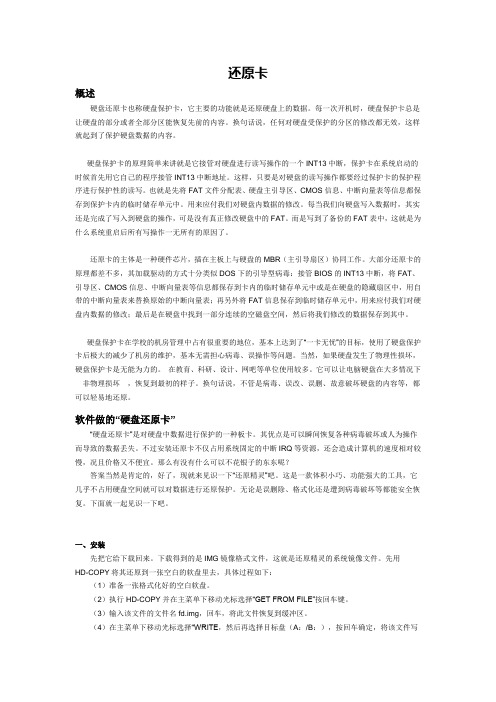
还原卡概述硬盘还原卡也称硬盘保护卡,它主要的功能就是还原硬盘上的数据。
每一次开机时,硬盘保护卡总是让硬盘的部分或者全部分区能恢复先前的内容。
换句话说,任何对硬盘受保护的分区的修改都无效,这样就起到了保护硬盘数据的内容。
硬盘保护卡的原理简单来讲就是它接管对硬盘进行读写操作的一个INT13中断,保护卡在系统启动的时候首先用它自己的程序接管INT13中断地址。
这样,只要是对硬盘的读写操作都要经过保护卡的保护程序进行保护性的读写。
也就是先将FAT文件分配表、硬盘主引导区、CMOS信息、中断向量表等信息都保存到保护卡内的临时储存单元中。
用来应付我们对硬盘内数据的修改。
每当我们向硬盘写入数据时,其实还是完成了写入到硬盘的操作,可是没有真正修改硬盘中的FAT。
而是写到了备份的FAT表中,这就是为什么系统重启后所有写操作一无所有的原因了。
还原卡的主体是一种硬件芯片,插在主板上与硬盘的MBR(主引导扇区)协同工作。
大部分还原卡的原理都差不多,其加载驱动的方式十分类似DOS下的引导型病毒:接管BIOS的INT13中断,将FAT、引导区、CMOS信息、中断向量表等信息都保存到卡内的临时储存单元中或是在硬盘的隐藏扇区中,用自带的中断向量表来替换原始的中断向量表;再另外将FAT信息保存到临时储存单元中,用来应付我们对硬盘内数据的修改;最后是在硬盘中找到一部分连续的空磁盘空间,然后将我们修改的数据保存到其中。
硬盘保护卡在学校的机房管理中占有很重要的地位,基本上达到了“一卡无忧”的目标,使用了硬盘保护卡后极大的减少了机房的维护,基本无需担心病毒、误操作等问题。
当然,如果硬盘发生了物理性损坏,硬盘保护卡是无能为力的。
在教育、科研、设计、网吧等单位使用较多。
它可以让电脑硬盘在大多情况下 非物理损坏,恢复到最初的样子。
换句话说,不管是病毒、误改、误删、故意破坏硬盘的内容等,都可以轻易地还原。
软件做的“硬盘还原卡”“硬盘还原卡”是对硬盘中数据进行保护的一种板卡。
方正文祥E330硬盘保护卡软件版max使用方法
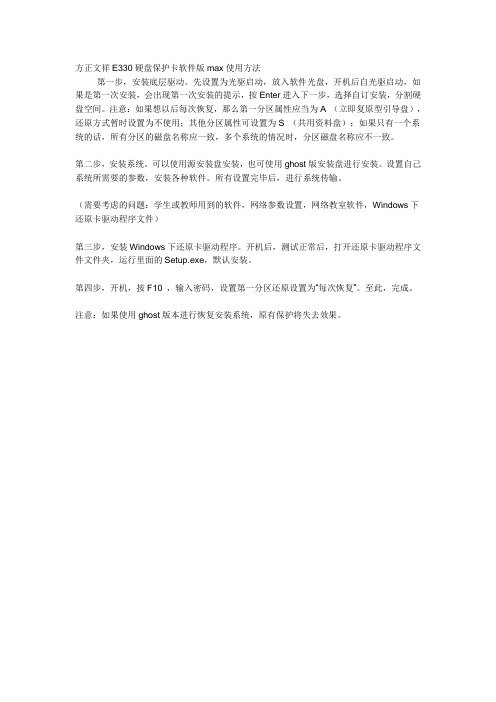
方正文祥E330硬盘保护卡软件版max使用方法
第一步,安装底层驱动。
先设置为光驱启动,放入软件光盘,开机后自光驱启动,如果是第一次安装,会出现第一次安装的提示,按Enter进入下一步,选择自订安装,分割硬盘空间。
注意:如果想以后每次恢复,那么第一分区属性应当为A (立即复原型引导盘),还原方式暂时设置为不使用;其他分区属性可设置为S (共用资料盘);如果只有一个系统的话,所有分区的磁盘名称应一致,多个系统的情况时,分区磁盘名称应不一致。
第二步,安装系统。
可以使用源安装盘安装,也可使用ghost版安装盘进行安装。
设置自己系统所需要的参数,安装各种软件。
所有设置完毕后,进行系统传输。
(需要考虑的问题:学生或教师用到的软件,网络参数设置,网络教室软件,Windows下还原卡驱动程序文件)
第三步,安装Windows下还原卡驱动程序。
开机后,测试正常后,打开还原卡驱动程序文件文件夹,运行里面的Setup.exe,默认安装。
第四步,开机,按F10 ,输入密码,设置第一分区还原设置为“每次恢复”。
至此,完成。
注意:如果使用ghost版本进行恢复安装系统,原有保护将失去效果。
方正软件保护卡使用说明(一)
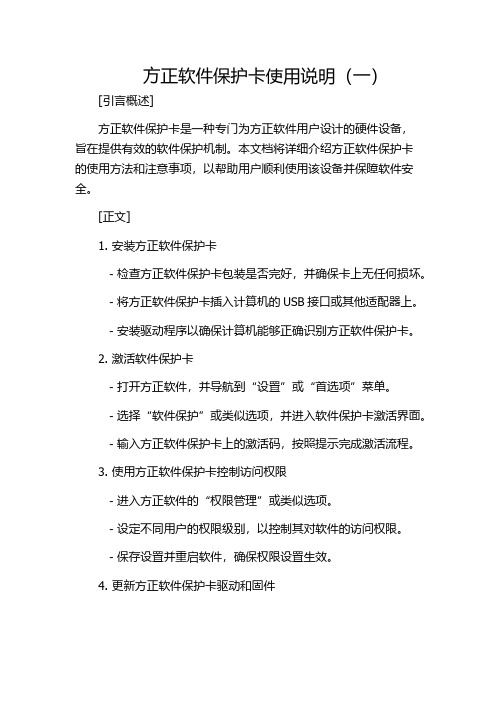
方正软件保护卡使用说明(一)[引言概述]方正软件保护卡是一种专门为方正软件用户设计的硬件设备,旨在提供有效的软件保护机制。
本文档将详细介绍方正软件保护卡的使用方法和注意事项,以帮助用户顺利使用该设备并保障软件安全。
[正文]1. 安装方正软件保护卡- 检查方正软件保护卡包装是否完好,并确保卡上无任何损坏。
- 将方正软件保护卡插入计算机的USB接口或其他适配器上。
- 安装驱动程序以确保计算机能够正确识别方正软件保护卡。
2. 激活软件保护卡- 打开方正软件,并导航到“设置”或“首选项”菜单。
- 选择“软件保护”或类似选项,并进入软件保护卡激活界面。
- 输入方正软件保护卡上的激活码,按照提示完成激活流程。
3. 使用方正软件保护卡控制访问权限- 进入方正软件的“权限管理”或类似选项。
- 设定不同用户的权限级别,以控制其对软件的访问权限。
- 保存设置并重启软件,确保权限设置生效。
4. 更新方正软件保护卡驱动和固件- 定期检查方正官方网站或软件保护卡厂商的官方渠道,了解最新的驱动程序和固件更新。
- 下载最新的驱动程序和固件,并按照提供的说明进行安装。
- 确保软件保护卡的驱动程序和固件保持更新,以确保其正常运作和安全性。
5. 常见问题解决- 如果遇到方正软件保护卡无法识别的问题,首先检查卡是否插紧,并确保驱动程序正确安装。
- 尝试将方正软件保护卡从一个USB接口插入另一个USB接口,以排除接口故障。
- 如有必要,联系方正官方技术支持或软件保护卡厂商的客户服务,寻求进一步的支持和解决方案。
[总结]方正软件保护卡是一种可靠的软件保护机制,通过正确安装、激活和设置权限,用户可以保障方正软件的安全和稳定运行。
定期更新驱动程序和固件,及时解决常见问题,能够最大限度地发挥软件保护卡的功能。
如需进一步了解和获得支持,请参考方正官方文档或联系客户服务。
还原卡安装使用

大学 企业 非盈利机构 研究所 其它
黑客及病毒现状 病毒 黑客
1997年
1998年
1999年
2000年4月
1996年
1997年
1998年
1999年
系统瘫痪、数据丢失不仅会导致学校停课、企业业务受挫及财产损失, 更会严重影响学校及企业的整套计划的推进。
要求进行数据保护的必要性日益提高
方正保护卡MAX版简介
Ⅰ. 方正保护卡系列产品种类 A. 方正保护卡(二合一)MAX版 集成网卡、保护卡、网络维护功能 B. 方正保护卡MAX版(单卡) 集成保护卡、网络维护功能,使用主板集成网卡 C. 方正保护卡MAX版(BIOS版本) 集成保护卡、网络维护功能,使用主板集成网卡 Ⅱ. 方正保护卡MAX版简介 方正保护卡是一种高度集成的硬件产品,它是一快即插即用(Plug&Play)的PCI卡, 内置了10/100M网卡模块(BIOS版本使用主板集成网卡)、单机保护卡模块,并针对网络 机房维护的需要,设计有“网络自动连线模块”、“网络唤醒自动排 程模块”、“网络同 步传输自动修改IP模块”、“网络对拷模块”。
方正保护卡MAX版简介
Ⅲ. 方正保护卡维护新理念 方正保护卡是面向机房进行整体、有效管理维护的解决方案。方正保护卡提出自己 新颖独特的网络机房维护理念:即一个机房只需维护好一台计算机就可以了,剩下的全 部工作都交给方正保护卡完成。简单地说就是:让管理一间电脑教室像管理一台电脑一 样轻松。 Ⅳ. 方正保护卡MAX版特色功能 方正保护卡MAX版除了前面介绍的功能外,还提供了一些基于操作系统的高级特色功 能(需要安装MAX版应用软件),可以不用重启到蓝卡界面就可以执行对接收端的控制功能: ●控制指定接收端开关机、重新启动,执行指定维护排程; ●控制指定接收端以指定模式(使用者模式/总管模式/保留模式)进入指定的操作系统; ●控制指定接收端执行备份、复原操作; ●给指定接收端传递设置参数; ●对指定接收端设定/取消设定开机盘; ●给指定接收端传送文件、发送消息; ●监看和遥控指定接收端;
方正还原卡安装与使用
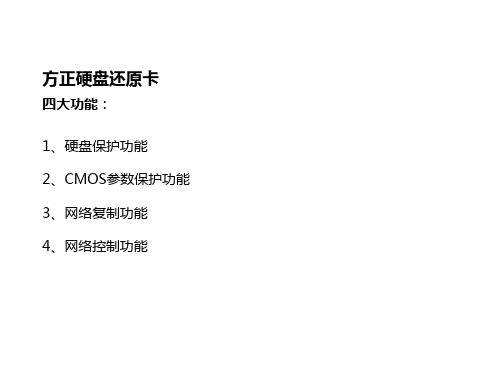
方正硬盘还原卡
四大功能: 四大功能: 1、硬盘保护功能 2、CMOS参数保护功能 3、网络复制功能 4、网络控制功能
方正硬盘还原卡的使用
硬盘还原卡简介: 1、界面简洁易懂,安装便捷。 2、支持常用的操作系统(Windows系列,Linux)。 3、支持常用的文件系统(如FAT16,FAT32,NTFS等)。 4、支持大容量硬盘。 5、提供CMOS保护和恢复功能。 6、可保护多个硬盘分区。 7、支持网络安装。 8、即插即用。 9、对Windows系列操作系统支持立即还原。 10、远程唤醒、远程重启、远程锁定、远程关机。 11、自动登录、时钟同步、自动分配IP和计算机名。 12、防破解功能。 13、正常环境下拷贝速度每分钟可达到100MB—150MB( (
返回
双击安装文件,运行安装程序。 双击安装文件,运行安装程序。 选择安装目录(请选择受保护的分区),在本例中要安装到C盘或D盘 上。 选择立即重启计算机。 Windows启动完成后,在系统桌面右下角的托盘区域有一个图标, 将鼠标移到图标上,就可以知道系统当前的状态和暂存区的占用情况。 建议: 建议: 在安装保护卡驱动之前,一定要用杀毒软件对系统作全面检查,确保系 统没有感染病毒。 使用windows自带的Update将系统补丁升级到最新。 选择备份还原的操作系统不需要安装保护卡驱动。 设置好操作系统的IP地址、DNS、机器名等。
还原卡的安装: 还原卡的安装:
保护卡第一次安装界面
方正保护卡的安装和使用

方正保护卡的安装和使用方正二合一保护卡的安装方正二合一保护卡的资料已经随方正电脑赠送,一本使用指南(介绍的软件版本较旧)和一张安装光盘,安装光盘中的“方正保护卡使用指南.doc”对应于目前使用的版本。
现摘录该指南中关键内容做一说明。
一、分区并安装操作系统开机,出现方正保护卡安装界面,30秒后自动跳过,也可以单击“退出安装”跳过。
然后使用引导光盘启动到DOS界面,用PQ分区软件对硬盘进行分区,只划分一个主分区,并激活,安装WIN XP系统。
上次在师专培训时培训老师说只能用FDISK分区,唉,只有实践才能出真知,FDISK速度多慢呀!二、安装保护卡底层驱动重启计算机自检后,进入方正保护卡第一次安装界面。
插入方正保护卡驱动光盘,单击按钮『开始安装』,进入“选择安装方式”界面1、全新安装选择“全新安装”,重新划分硬盘分区,如下分区:这样做硬盘上所有数据都将被清除。
我不建议大家进行全新安装,因为这样会把我们刚才安装的WINXP清除掉。
2、“简易安装”:将保留硬盘所有分区数据,但只对硬盘C分区数据进行保护。
3、“保留安装”:只保留硬盘C分区数据,用户可以对硬盘剩余的空间重新进行划分。
在这里选择“保留安装”,出现分区界面:将空闲空间重新划分确认分区信息没有错误后,单击按钮“确定”,系统重新启动后,出现操作系统引导界面。
4、分区属性介绍:A:立即复原型引导盘,该类盘符用来安装引导系统。
需占用0MB~1004MB 的暂存区空间,默认值为502MB。
B:备份复原型引导盘,该类盘符用来安装引导系统,需占用与该引导盘容量相同的暂存区空间。
C:不复原型引导盘,该类盘符用来安装引导系统,不需要暂存区空间。
S:共享资料盘,该类盘符用来存放数据,如果分区格式兼容,它的数据可以被不同的引导盘共同使用。
P:专属资料盘,该类盘符用来存放数据,在分区格式兼容下,只有名称与某一个引导盘名称保持一致时,才能在该引导盘下使用,其它引导盘不能使用。
- 1、下载文档前请自行甄别文档内容的完整性,平台不提供额外的编辑、内容补充、找答案等附加服务。
- 2、"仅部分预览"的文档,不可在线预览部分如存在完整性等问题,可反馈申请退款(可完整预览的文档不适用该条件!)。
- 3、如文档侵犯您的权益,请联系客服反馈,我们会尽快为您处理(人工客服工作时间:9:00-18:30)。
系统管理
在系统引导选单界面 系统引导选单界面上按『F10』键,输入正确的管理员密码 F10』 系统引导选单界面 F10 管理员密码 初始密码为空) 系统维护主界面。 (初始密码为空)后,即可以进入系统维护主界面。 系统维护主界面 系统管理功能包括:密码设置、系统设置、网络拷贝设置和系 统卸载等功能。 使用技巧: 使用技巧: F2键可以上下切换到不同功能页面 按F2键可以上下切换到不同功能页面 按F3键可以切换到不同属性页 F3键可以切换到不同属性页 F9键可以快速登陆到发射台 按F9键可以快速登陆到发射台
双击安装文件,运行安装程序。 双击安装文件,运行安装程序。 选择安装目录(请选择受保护的分区),在本例中要安装到C盘或D盘 上。 选择立即重启计算机。 Windows启动完成后,在系统桌面右下角的托盘区域有一个图标, 将鼠标移到图标上,就可以知道系统当前的状态和暂存区的占用情况。 建议: 建议: 在安装保护卡驱动之前,一定要用杀毒软件对系统作全面检查,确保系 统没有感染病毒。 使用windows自带的Update将系统补丁升级到最新。 选择备份还原的操作系统不需要安装保护卡驱动。 设置好操作系统的IP地址、DNS、机器名等。
还原/备份 保留 还原 备份/保留 备份
保护卡硬盘的数据保护/恢复操作:还原、保留和备份 a、还原(Ctrl+r Ctrl+r)操作:保护卡将用户所选的操作系统还原到上次建 Ctrl+r 立还原点时的状态。 b、备份(永久写入)(Ctrl+b Ctrl+b)操作:保护卡将把操作系统上次在保 Ctrl+b 护模式下的操作状态永久写入,重新建立新的还原点。 c、保留(Ctrl+k Ctrl+k)操作:保护卡将保留操作系统上次保护模式下的状 Ctrl+k 态,暂时不还原用户所作修改。(只保留一次)
在发送端的网络拷贝主界面下,点击“完成登录”
进入发送端控制界面
执行“重新分配IP”,出现修改主机IP/计算机名界面
执行“自动分配”为所有登录的接收端自动分配本网段的IP 地址计,算机名称,执行“确认” 在网络拷贝/控制主界面单击“接收端重启”,让接收端自 动重启计算机。 接收端自动修改IP,重新启动之后,会自动引导被拷贝操作 系统进入系统进行本地设置;本地设置完成后,系统会再次自动 重新启动,保存本地参数,保存完毕,显示引导菜单。上述操作 自动完成,不需要人工干预。
还原卡的网络拷贝
在保护卡操作系统引导界面按『F10』键进入系统维护主界面 后,点击“网络拷贝”,勾选“接收端开机自动连线”
单击按钮“网络拷贝”,进入发送端/接收端选择界面(图6)
在界面中选择“发送端”将可以进入网络拷贝/控制主界面
点击“等待登录”后,发送端等待接收端的登录
接收端开机,自动登录到发送端。 接收端开机,自动登录到发送端。 在网络拷贝时,接收端登录发送端有以下三种情况: 1、在接收端保护卡没有安装底层驱动之前,能够自动响应主 控端的登录请求,自动登录发送端 2、已经安装了保护卡底层驱动的计算机,如果开启了“接收 端开机自动连线”功能,那么在开机后引导操作系统之前,自动登 录发送端 3、已经安装了保护卡底层驱动的客户端,可以手工连接 (F10---网络拷贝---网络拷贝---接收端---确定)到等待登录的 发送端
还原方式:用户可以在此修改各个操作系统的还原方式 还原方式 用户可以在此修改各个操作系统的还原方式: 用户可以在此修改各个操作系统的还原方式 不使用、每次还原、每日还原、每周还原、 不使用、每次还原、每日还原、每周还原、每月还原和手动还原
引导盘设置(保护卡安装时在属性栏中进行设置,安装完成后不能进行 引导盘设置 修改): 立即复原型启动分区: A:立即复原型启动分区:适合安装DOS及Windows系列的操作系统。 备份复原型启动分区:适合安装DOS、Windows系列及Linux系列的操 B:备份复原型启动分区 作系统。 不还原型启动分区: C:不还原型启动分区:适合安装DOS及Windows系列的操作系统,不需 要暂存区,不保护。 资料盘设置(在属性栏中进行设置): 资料盘设置 共享分区:用来存放数据,如果分区格式兼容,它的数据可以被不 S: 共享分区 同的启动盘共同使用。 专属分区:,用来存放数据,在分区格式兼容下,只有专属分区的 P:专属分区 分区名称与启动分区的分区名称相同时(磁盘名称的大小写及相关空格 全部相同),才能在该启动分区下使用,其它启动分区不能使用。
还原卡的安装: 还原卡的安装:
保护卡第一次安装界面
择相应的驱动模式进入“选择安装方式”界面
全新安装
保留安装
退出
1.保护卡暂存区的大小为100MB-5GB,用来存储保护的数据变量。 2.暂存区的容量大小应结合用户日常使用的数据量及还原模式来设置。 3.一般情况下,我们推荐用户暂存区的容量设置为此操作系统下所有保护 分区容量之和的5%~10%。
所支持的操作系统: 所支持的操作系统: DOS6.22 / Win98 DOS Windows98 SE Windows2000 Professional / Server Windows XP Home / Windows XP Professional Windows 2003 Linux 系列,要求其文件系统使用EXT2 /EXT3 请注意: 请注意: 如需安装两个以上的操作系统,请注意:DOS和 1:如需安装两个以上的操作系统,请注意:DOS和Windows NT Workstation系统只能安装在硬盘物理容量前2G以内 系统只能安装在硬盘物理容量前2G 4.0 Workstation系统只能安装在硬盘物理容量前2G以内 (FAT16)。 (FAT16)。 支持DOS保护时(立即还原) 请将操作系统名称设为DOS DOS保护时 DOS。 2:支持DOS保护时(立即还原),请将操作系统名称设为DOS。 保护卡最多支持10个操作系统,40个分区。 10个操作系统,40个分区 3:保护卡最多支持10个操作系统,40个分区。 支持的文件系统 FAT16 、FAT32 、NTFS 、EXT2 / EXT3
保护卡管理功能设置指南
系统模式 开放模式(即总管模式) 开放模式(即总管模式) 保护模式 开放模式(总管模式) 开放模式(总管模式) 在开放模式下,用户对操作系统数据所作任何修改都将直接被写入磁盘, 在开放模式下,用户对操作系统数据所作任何修改都将直接被写入磁盘, 不能被还原。 不能被还原。 进入方式:在保护卡操作系统引导选单处:用户通过按(CTRL+ 进入方式:在保护卡操作系统引导选单处:用户通过按(CTRL+ ENTER),输入总管密码,以开放模式进入选定的操作系统。 ),输入总管密码 ENTER),输入总管密码,以开放模式进入选定的操作系统。 对于立即还原方式保护的操作系统, 对于立即还原方式保护的操作系统,如果用户还没有安装保护卡 windows上层驱动 那么用户仅能以开放模式进入此操作系统(Ctrl+k, 上层驱动, windows上层驱动,那么用户仅能以开放模式进入此操作系统(Ctrl+k,Ctrl +r, +b功能失效 功能失效)。 +r,Ctrl +b功能失效)。 保护模式 进入方式:在保护卡操作系统引导选单处:用户通过按ENTER ENTER键或鼠标 进入方式:在保护卡操作系统引导选单处:用户通过按ENTER键或鼠标 左键单击,进入选定的操作系统。 左键单击,进入选定的操作系统。 在保护模式下,用户(或者病毒) 在保护模式下,用户(或者病毒)对操作系统数据所作的任何改动都将 被写入保护卡缓存中。计算机重启还原后这些改动将不复存在, 被写入保护卡缓存中。计算机重启还原后这些改动将不复存在,建议用户在执 行还原操作前备份好重要的数据资料。 行还原操作前备份好重要的数据资料。
返回
保存CMOS设置:点击『分析并保存CMOS』按钮,保护卡将保存本机的CMOS 分析并保存CMOS 保存CMOS设置 CMOS设置 分析并保存CMOS』 信息。 开机还原CMOS设置:选中此项,将启用CMOS还原功能;在开机时,如发现 CMOS设置 开机还原CMOS设置 CMOS信息被更改,保护卡将对本机的CMOS信息进行还原。
方正硬盘还原卡
四大功能: 四大功能: 1、硬盘保护功能 2、CMOS参数保护功能 3、网络复制功能 4、网络控制功能
方正硬盘还原卡的使用
硬盘还原卡简介: 1、界面简洁易懂,安装便捷。 2、支持常用的操作系统(Windows系列,Linux)。 3、支持常用的文件系统(如FAT16,FAT32,NTFS等)。 4、支持大容量硬盘。 5、提供CMOS保护和恢复功能。 6、可保护多个硬盘分区。 7、支持网络安装。 8、即插即用。 9、对Windows系列操作系统支持立即还原。 10、远程唤醒、远程重启、远程锁定、远程关机。 11、自动登录、时钟同步、自动分配IP和计算机名。 12、防破解功能。 13、正常环境下拷贝速度每分钟可达到100MB—150MB( (
安装完成后,首次启动,还原卡引导界面
返回
选择“保留安装”,回车后,将会出现『保留安装』界面
在这里选择保留C盘
可以进一步选择只保留C盘或者保留C盘和D盘
确认分区信息没有错误后,单击按钮“确定”,系统重新启动后 出现操作系统引导界面
保护卡驱动安装: 将保护卡驱动光盘放入光驱会出现如下安装画面,按照您的 产品及操作系统类型安装驱动程序
